ウィンドウズ10では、ネットワークが遅いように感じる場面が増える人もいます。人によっては時間によってネットワーク速度が変わる場合もあります。
ここでは速度チェックソフトのおすすめを紹介していきます。
通信速度とは?目安は?
通信速度とは?
データを送受信する速さのことです。通信の速さが早いほど、一度に大量のデータをやり取りできます。
きれいな動画はたくさんデータを使います。通信速度が速ければ、途切れなくデータを再生するので見た目もスムーズです。
注意点としては通信速度には下りと上りがあることです。
下りはデータを受信する速度となります。
ユーチューブを単に見る、音楽を聴く...だけなら下りの速度が早ければOKです。
上りは、こちらからデータを送る場合です。
写真や動画をネットにアップロードするような場合には、こちらの速さが重要となります。
早いといっても「下りだけ早くて上りは遅い」という場合もあるので一応気を付けておきましょう。
速度の目安は?
通信速度はbps(ビットパーセカンド)という単位であらわされます。
1M(メガ)bps=1000bps
なので「メガ」になると1000倍速い単位を表します。
1G(ギガ)bps=1000Mbps
で、「ギガ」になると「メガ」の1000倍速いことを表す単位になります。
通信速度の便宜的な目安としては以下を参照ください。通常の光回線やモバイル通信であれば、数メガbps程度の速度になると思います。
1 Mbps以下
1秒あたりの転送量が1メガ以下の場合です。
メールなど文字だけのやりとりならば大丈夫だと思います。
ただし、ビデオやたくさんの写真などを表示させるには待たされる場面が出るかもしれません。
10Mbps以下
1秒当たり1メガ以上で10メガ以下の転送量の場合です。
メールなどはまず問題ないでしょう。ただし動画再生などでは若干遅く感じる場面もあるかと思います。HD画質の動画なら大丈夫かなという程度でしょうか。
それ以上
通常の動画やゲームは問題ないでしょう。
ただし4Kなどの高画質のビデオ、あるいは360度VRデータなどになると、必要な転送量がますます増えます。
通信速度が遅くなる原因や対策は?
通信速度が遅くなる原因は多岐にわたります。
接続しているWiFi機器かもしれませんし、パソコンのドライバ設定などかもしれません。
原因や対策についてはいかにまとめましたので参照ください。
ブラウザから通信速度を確認する
一番手っ取り早い方法は、ネット速度テストを提供しているサイトを利用することです。
グーグル
グーグルではネット速度測定サイトを公開しています。
グーグルは技術力が高いので、このサイトを使うとかなり信ぴょう性の高いデータが取れると思います。
まずはサイトへアクセス。
http://speedtest.googlefiber.net/
プレイボタンを押すと実行します。
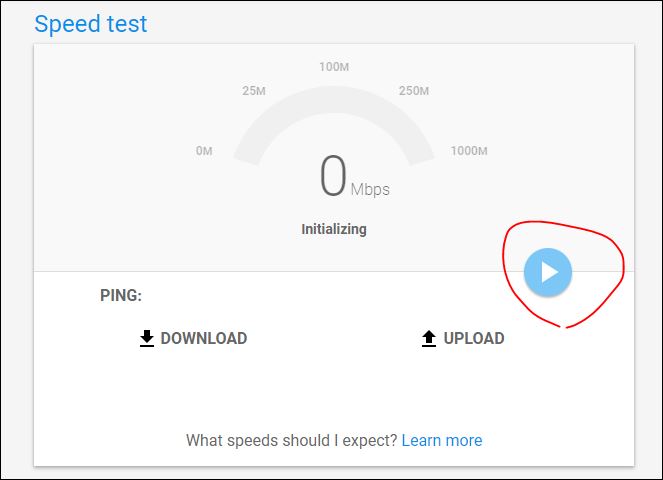
確認画面がでるので「Continue」で続けます。
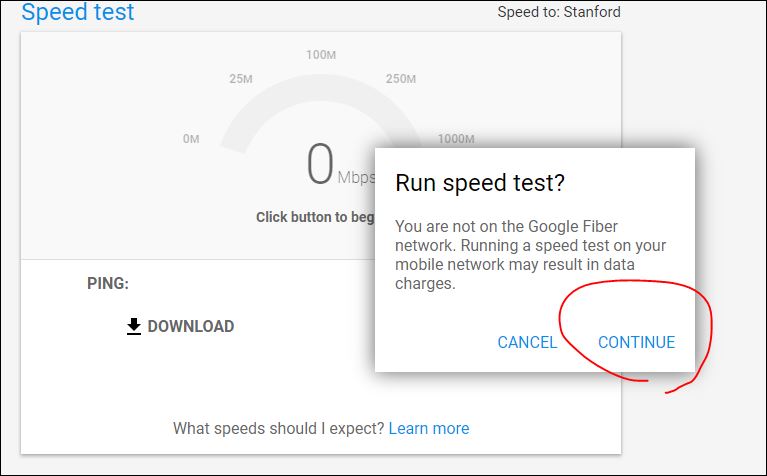
測定結果がこちら。
ダウンロード(下り)が35、アップロード(上り)が42となっています。
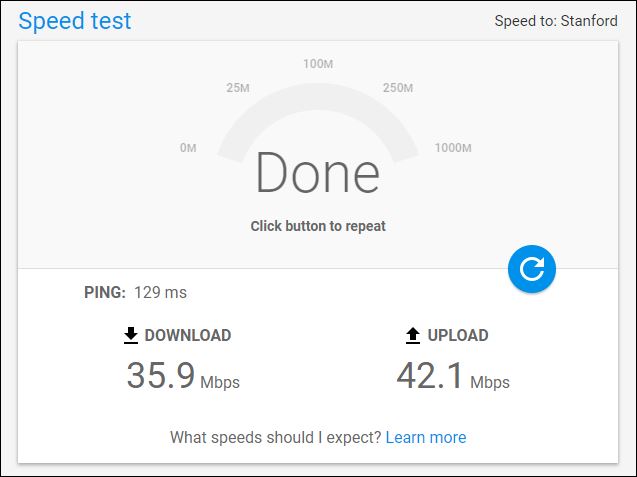
時間別通信速度
また「朝は昼は普通につながるのに夜になると遅い!」という場合、時間帯ごとに速度を記録してくれるサイトのほうが便利です。
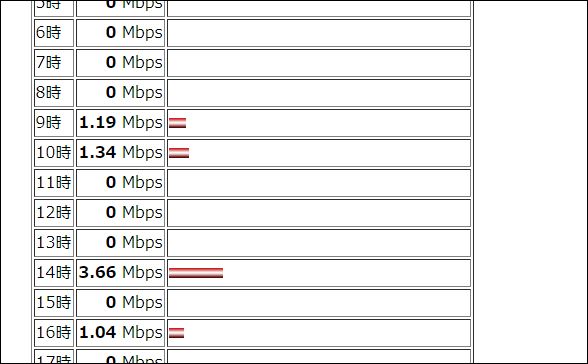
このサイトでは、アクセスするごとに時間を算出して平均を教えてくれます。
タスクマネージャーから通信速度確認する
スタートメニューを右クリックし、メニューからタスクマネージャーを選びます。
パフォーマンスタブを選び、イーサネットを選びます。
すると送信、受信の速度が表示されます。
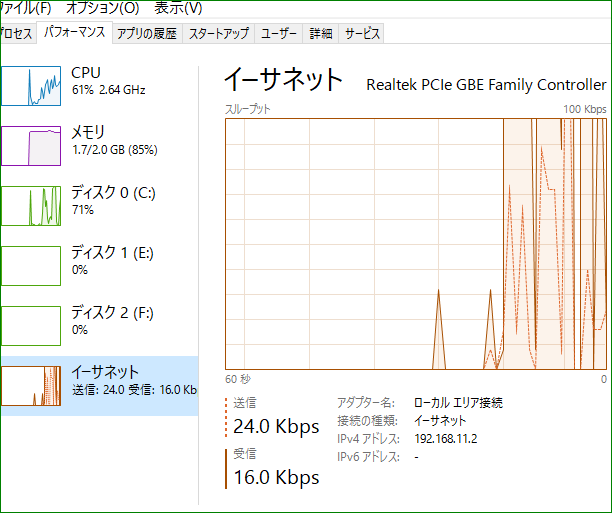
アプリから通信速度を確認する
ネットワークスピードテスト
ネットワークスピードテストは、その名の通りネットワーク速度を調べてくれるウィンドウズ・ユニバーサルアプリです。
英語版ですが、中央の「Start」ボタンを押して計測を開始するだけなので問題ないでしょう。
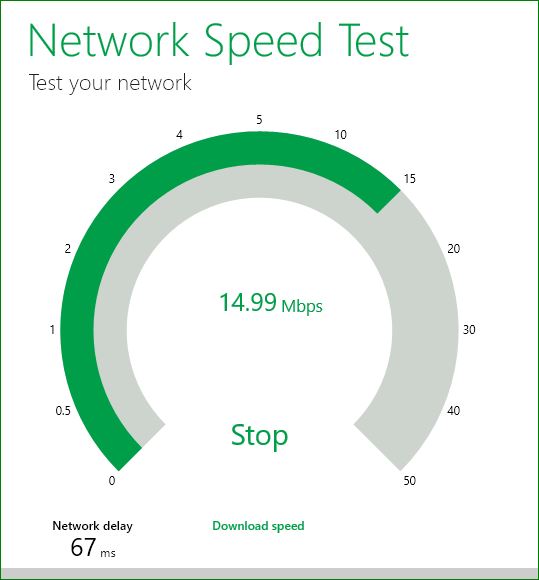
終わると無事「ダウンロード速度(Donwload speed)」「アップロード速度(Upload speed)」が表示されます。
無料でマイクロソフトストアからダウンロードできます。
NetTrafc
現在の送受信の様子をモニターできるソフトです。
- インストールが不要
- 無料ソフト
- ソフトのファイルサイズが小さい
- 画面が半透明でオーバーレイし、邪魔にならない
といった使い勝手のいいソフトです。

左側にはRcv:総受信量、Snt:送信総量
右側には秒あたり最大(Max)何バイト、秒あたり平均(Ave)何バイト
などが随時表示されます。
Vectorからダウンロードできます。
NetTrafcの詳細情報 : Vector ソフトを探す!
URLMonitor
通信速度ではありませんが、どんなURLにアクセスが行われているか知りたい場合があります。
Ajaxのような技術を使っていると、ブラウザからはURLがわかりません。
そんなときに便利なのがURLMonitorです。
起動後、「Internet Explorerモニター開始」ボタンを押して追跡を開始します。
あとはページを開けば、AJAXなどで呼ばれるURLもこちらのソフトから確認できます。
なお、本体は有料で3000円です。デモ版では制限があります。
